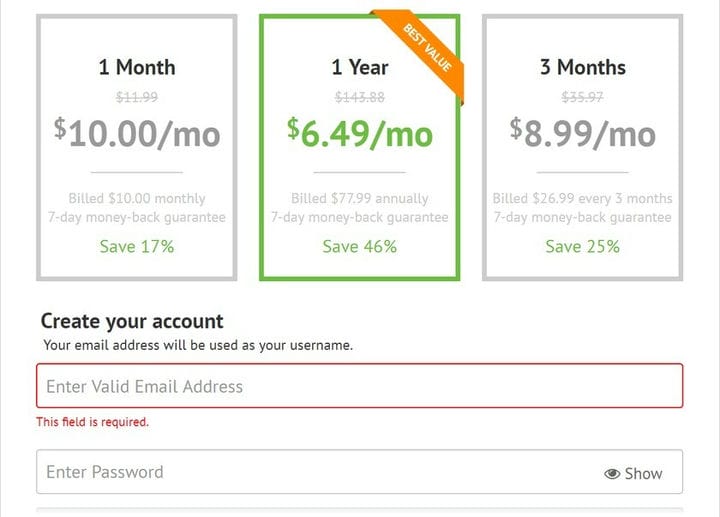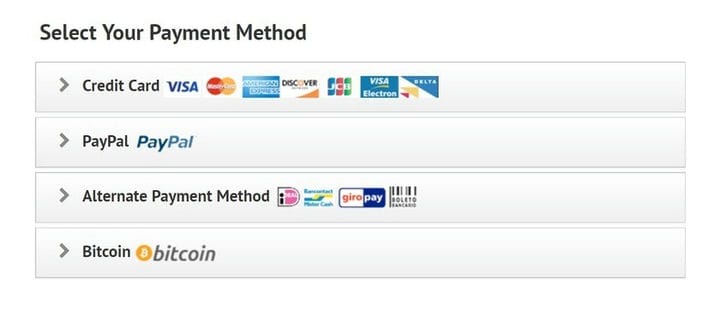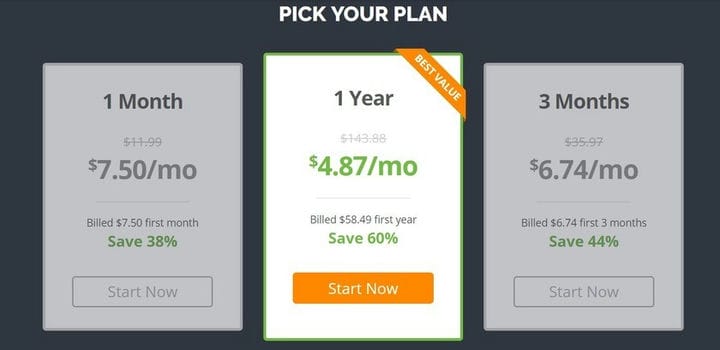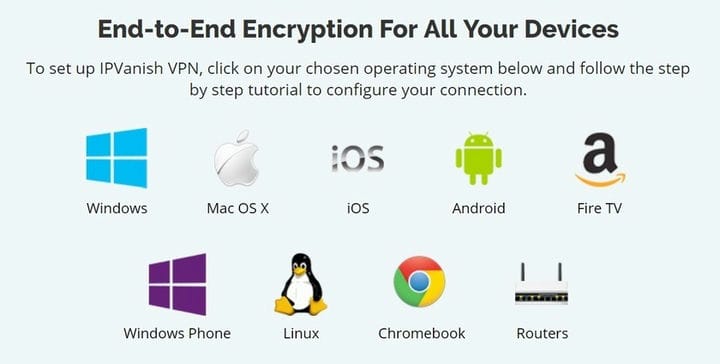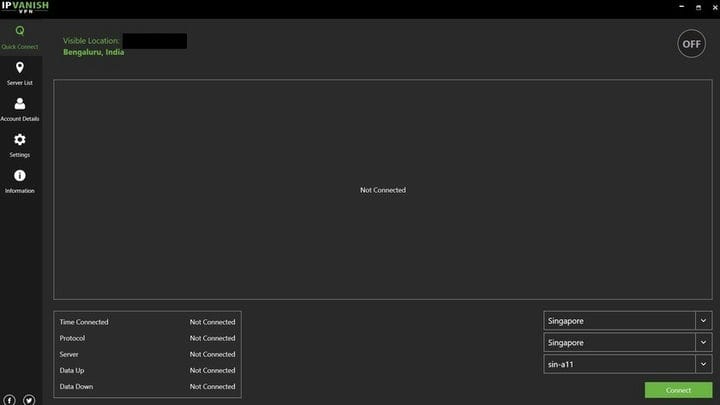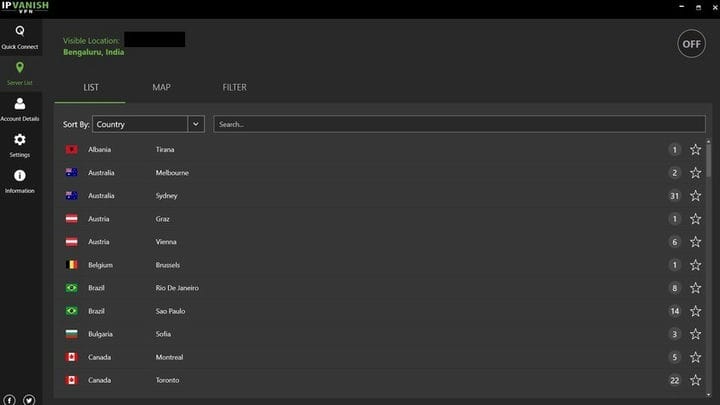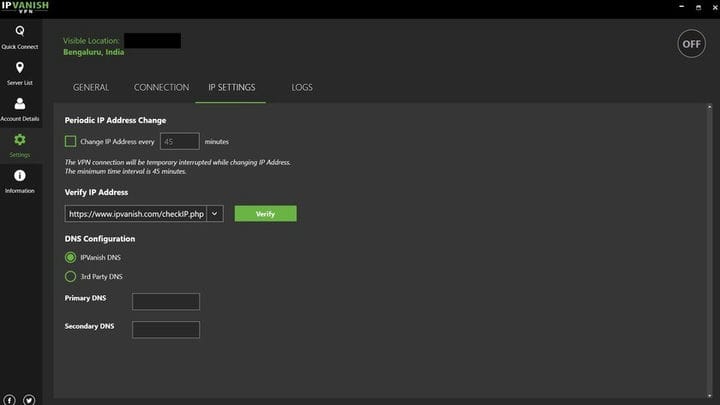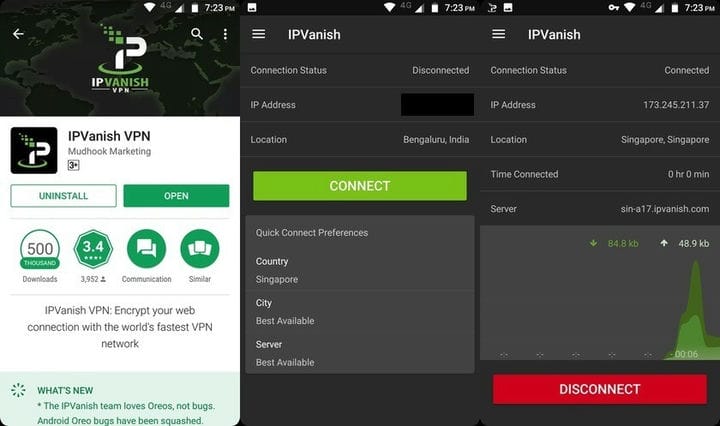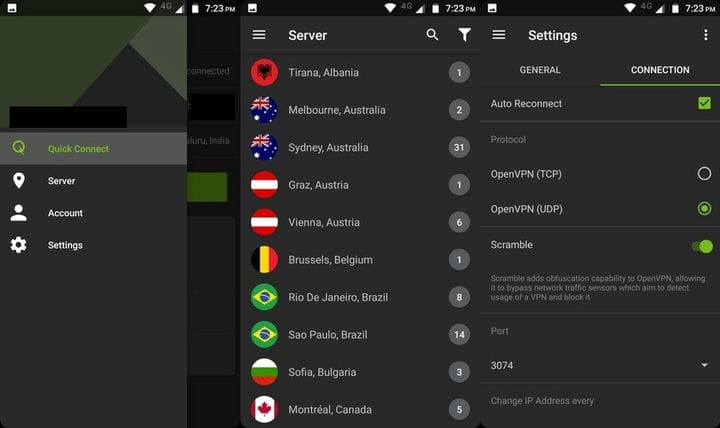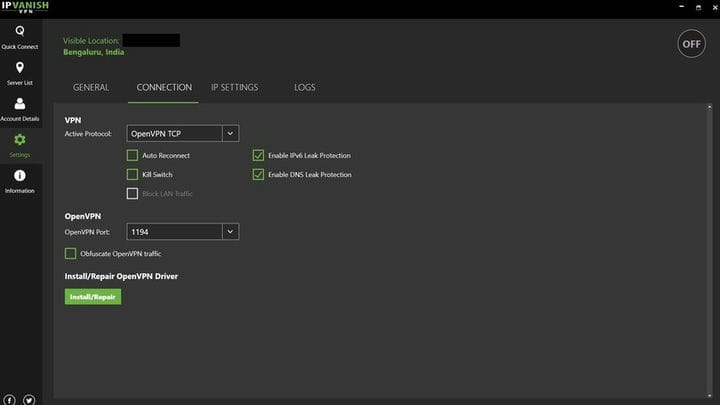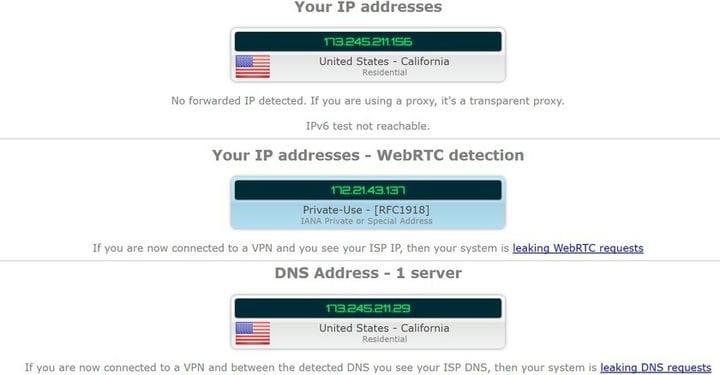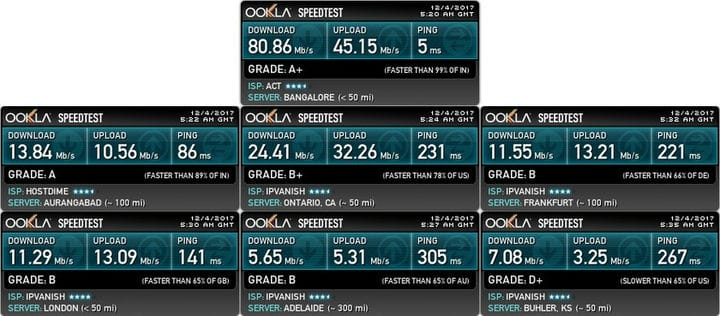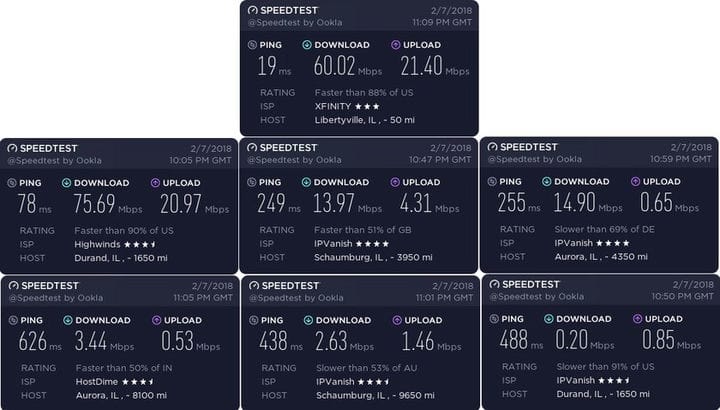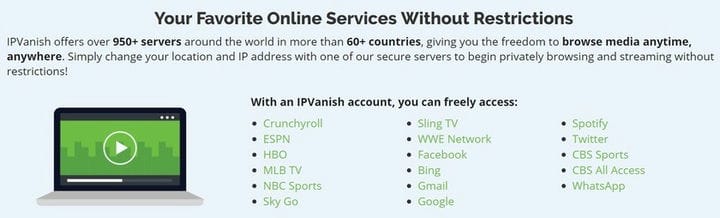Обзор IPVanish – анализ продукта в поисках лучшего VPN
Виртуальная частная сеть (VPN) – отличный способ обеспечить повышенную безопасность и конфиденциальность при подключении как к частным, так и к общедоступным сетям. Беглый взгляд на нашу страницу Android Authority Deals, и вы увидите, что существует множество вариантов при поиске услуги VPN. Как и все остальное в мире технологий, бесконечный выбор означает, что нетрудно найти то, что лучше всего соответствует вашим потребностям.
Мы уже говорили о том, что такое VPN, и о некоторых из лучших приложений VPN, но сегодня мы более подробно рассмотрим IPVanish. Давайте сразу перейдем к нашему обзору IPVanish, не так ли?
Начиная
Создание аккаунта
Сначала вам нужно будет создать учетную запись и оплатить услугу. К сожалению, пробный период недоступен, но если вы недовольны, IPVanish предоставляет гарантию возврата денег без вопросов в течение первых 7 дней. Вам нужно будет использовать адрес электронной почты, но если вы ищете полную конфиденциальность, легко настроить фиктивную учетную запись только для этого. После этого вы создаете имя пользователя, поэтому адрес электронной почты требуется только для первоначальной проверки и при обращении в службу поддержки.
Оплата и цены
IPVanish VPN предлагает различные варианты оплаты, такие как дебетовые и кредитные карты и PayPal. Также доступны способы оплаты для конкретных стран, такие как AliPay (Китай), GiroPay (Германия), CashU (Ближний Восток, Россия, некоторые страны Южной Америки), DineroMail и многие другие.
IPVanish VPN доступен за 10 долларов в месяц со скидками, если вы выберете более длительную подписку. Цена снижается до 8,99 долларов в месяц для 3-месячного плана (26,99 долларов при оплате каждые 3 месяца) и еще дешевле 6,49 долларов в месяц для годовой подписки (77,99 долларов ежегодно). Это не самый дорогой VPN, но он более высокий.
Есть также способы получить его еще дешевле. При первом создании учетной записи появится всплывающее окно, предлагающее 20-процентную скидку на первый платежный цикл.
Android Authority также предлагает скидку до 25% от обычной ставки. Это снижает цену до 7,50 долларов в месяц (оплата ежемесячно), 6,74 доллара в месяц (оплата ежеквартально) и 4,87 доллара в месяц (оплата ежегодно).
Монтаж
IPVanish имеет простые в установке приложения для Windows, Mac, iOS, Android и Amazon Fire TV. Вы также можете вручную настроить VPN на существующем маршрутизаторе Wi-Fi (в зависимости от совместимости), купить маршрутизатор с предустановленным IPVanish и найти подробные руководства по его настройке для Linux, Chromebook и Windows phone. ,
Вы можете найти приложения и все направляющие здесь, и приложение IOS и Android можно загрузить из App Store и Google Play Store соответственно. В целях этого обзора IPVanish VPN мы рассмотрим приложения для Windows и Android.
Настройка и настройки
Windows
Происходит вход в систему
После загрузки приложения и входа в систему вы увидите страницу быстрого подключения, на которой отображаются видимый IP-адрес и местоположение, информационное меню и раскрывающиеся списки для страны, города и номера сервера.
Вы можете сделать этот выбор вручную или просто коснуться кнопки «Подключиться» или большой кнопки включения / выключения, чтобы начать работу. Если вы сделаете выбор вручную, приложение запомнит ваш выбор при следующем запуске. Большая полоса в центре показывает график скорости загрузки и выгрузки в реальном времени.
Подключение к серверу
Следующая вкладка приведет вас к списку серверов. IPVanish предлагает надежный и постоянно растущий список из более чем 950 серверов в более чем 60 странах, поэтому найти подходящий сервер поблизости от вас не составит труда. В представлении списка категории включают страну, время ответа и нагрузку.
Обычно я использую время отклика в качестве фильтра и подключаюсь к первому в списке. Хотя вы можете видеть, сколько серверов доступно в этой стране, вы не можете выбрать конкретный сервер на этой странице. Он автоматически выберет для вас лучший. Если вы ищете конкретный вариант, вы можете найти его в раскрывающихся меню в разделе «Быстрое подключение». Для упрощения работы также доступен вид карты.
Меню настроек
- Общее
- В меню общих настроек вы можете настроить поведение приложения при запуске, при открытии приложения и при его закрытии. Внизу страницы находятся кнопки для связи со службой поддержки и включения «Простого режима». В простом режиме отображаются только два раскрывающихся списка для страны и города, а также кнопка подключения.
- соединение
- Это меню устанавливает, какой протокол VPN используется. Варианты включают PPTP, L2TP и OpenVPN TCP / UDP. Там более подробно о различных протоколах здесь. Если вы не знаете, что это значит, мы рекомендуем использовать протокол TCP OpenVPN для Windows, Mac и Linux.
- Вы также можете включить другие настройки, такие как KillSwitch, который автоматически отключает ваше сетевое соединение, если VPN-соединение разрывается по какой-либо причине. По умолчанию включены защита IPv6 и защита от утечки DNS.
- Если вы используете OpenVPN, у вас есть возможность «скрыть трафик OpenVPN». Это особенно полезно в странах, которые блокируют службы VPN.
- Настройки IP
- Здесь вы можете настроить периодическую смену IP-адреса. Минимальный период времени составляет 45 минут, и хотя соединение временно прерывается при изменении IP-адреса, это способ оставаться еще более анонимным при использовании VPN.
- Детали и информация учетной записи
- Вкладка «Сведения об учетной записи» включает ваш адрес электронной почты, статус учетной записи, текущий уровень и дату продления. Вы также можете выйти здесь.
- На вкладке «Информация» находятся страница «Условия использования» и «Лицензии».
Android
VPN не только для ПК. Вы можете скачать приложение IPVanish в магазине Google Play. Если по какой-то причине это не сработает, есть полезные руководства, позволяющие вручную настроить Android-устройство с использованием L2TP и PPTP.
Приложение совместимо со смартфонами Android под управлением Android 4.0 и выше, а недавнее обновление также исправило большинство ошибок, обнаруженных в Android 8.0 Oreo. Приложение простое и удобное в использовании. В нем не так много опций и расширенных настроек, как в приложении для Windows, но это простой способ начать использовать VPN.
После входа в приложение вас встречает простая страница, на которой отображается состояние подключения, ваш IP-адрес и местоположение, за которыми следует большая кнопка «Подключиться». В разделе «Быстрое подключение» можно выбрать страну, город и сервер. Эти настройки автоматически сохраняются для следующего запуска приложения.
В гамбургер-меню есть параметры «Сервер», «Учетная запись» и «Настройки». На странице сервера есть только представление списка из приложения Windows, и вы можете фильтровать список только по стране, городу и времени пинга. Нажав на местоположение, вы подключитесь к лучшему серверу в этом городе.
В меню «Настройки» есть параметры «Общие» и «Подключение», как и в приложении для Windows. Общие настройки в основном те же, с опциями для настройки поведения приложения, обращения в службу поддержки, просмотра руководства и ознакомления с условиями обслуживания здесь.
Вкладка «Подключение» намного проще. Вы можете выбрать Auto Reconnect, и доступные протоколы включают только OpenVPN TCP и OpenVPN UDP. Обфускация (скремблирование) включена по умолчанию, вы также можете настроить изменение IP-адреса.
Простота использования
Хотя оба приложения довольно просты в использовании, некоторые недостатки трудно игнорировать. Трудно выйти из обоих. В приложении для Android вам нужно перейти в раздел «Учетная запись» в боковом меню и нажать на три точки в правом верхнем углу, чтобы выйти из системы. Вам также необходимо перейти в раздел «Учетная запись» в приложении Windows, но есть кнопка для выхода из системы, которая не требует дополнительных действий.
Оба приложения запускаются быстро, а подключение к серверу очень простое. Все становится запутанным, если вы хотите погрузиться в настройки и изменить их по своему вкусу. Выпадающие меню и фильтры также не всегда работают должным образом. В приложении для Windows гораздо больше возможностей и улучшена сортировка серверов. Приложение для Android – это, по сути, немного более надежная версия простого режима и работает так, как ожидалось.
Безопасность и конфиденциальность
IPVanish предоставляет множество вариантов безопасности и конфиденциальности. Кроме того, когда вы впервые настраиваете учетную запись, служба не ведет журнал использования VPN. Как уже упоминалось, у вас есть возможность использовать адрес электронной почты записывающего устройства и использовать анонимный способ оплаты, например биткойн, чтобы полностью сохранить вашу конфиденциальность.
Такие функции, как блокировка утечки DNS, Kill Switch, обфускация и возможность периодически изменять IP-адрес, являются огромными плюсами безопасности. Доступны все протоколы шифрования, включая лучший прямо сейчас: OpenVPN. OpenVPN использует 256-битное шифрование AES с SHA-256 для аутентификации и RSA 2048 для установления связи.
Мы проверили утечку IP, обнаружение WebRTC и утечку DNS с помощью ipleak.net и не обнаружили никаких проблем. Наряду с политикой нулевого ведения журнала вы получаете очень безопасный сервис.
Имейте в виду, что IPVanish базируется в США, что может вызывать беспокойство, поскольку в прошлом компаниям выдавались ордера и подписки на их данные и журналы. Политика нулевого ведения журнала IPVanish должна снять некоторые опасения, но США по-прежнему не лучшее место для размещения VPN из-за возможности компромисса в будущем.
скорость
(вверху) Фактическая скорость – Бангалор, Индия (строка 1 – слева направо) Индия (ближайший сервер), Сингапур, Германия (строка 2 – слева направо) Великобритания, Австралия, США
Скорость, время пинга, время подключения и надежность – одни из самых важных факторов при выборе VPN. Использование VPN всегда снижает скорость и увеличивает пинг. За исключением этого, чем быстрее VPN, тем ближе вы можете приблизиться к реальной скорости вашей сети.
IPVanish подключился к VPN в среднем за 12 секунд, что довольно быстро. Само соединение было чрезвычайно стабильным и надежным. Я использую IPVanish уже давно, даже до того, как мне нужно было сделать этот обзор, и я только дважды сталкивался с проблемой обрыва соединения.
Для проверки скорости я использовал Ookla Speed Test. Я также проводил тесты в разное время дня, чтобы избежать колебаний скорости сети. Для выбора сервера я использовал ближайший ко мне и места по всему миру, такие как США, Австралия, Великобритания, Германия и Сингапур, чтобы показать диапазон скоростей подключения. Вы можете найти средние результаты в таблице ниже.
| сервер | Средняя задержка | Средняя скорость загрузки | Средняя скорость загрузки |
|---|---|---|---|
| фактический | 4 мс | 77,32 Мбит / с | 34,22 Мбит / с |
| Дели | 102 мс | 12,68 Мбит / с | 11,39 Мбит / с |
| Сингапур | 190 мс | 23,81 Мбит / с | 21,64 Мбит / с |
| Лондон | 151 мс | 10,54 Мбит / с | 11,49 Мбит / с |
| Франкфурт | 232 мс | 11,03 Мбит / с | 13,12 Мбит / с |
| Сидней | 293 мс | 5,43 Мбит / с | 4,89 Мбит / с |
| Ashburn | 285 мс | 8,39 Мбит / с | 2,62 Мбит / с |
Ни одна из скоростей не была близка к моей реальной скорости сети, что понятно. Тем не менее, скорость была достаточно хорошей при подключении к удаленным местам, таким как Австралия и США, для общего просмотра и даже потоковой передачи мультимедиа. Задержка, как правило, довольно высока, что плохо для игр. Однако потоковое мультимедиа не было проблемой.
Несмотря на то, что Дели является ближайшим ко мне местом, я постоянно получаю лучшую производительность при подключении к Сингапуру, вероятно, потому, что доступно намного больше серверов. Однако странно то, что, хотя приложения показывают местоположение как Сингапур, тест скорости читает его как Онтарио, и я не совсем уверен, почему это так.
В целом скорости достаточно для того, чтобы делать то, что мне нужно. Хотя я видел некоторые обзоры, в которых скорость и задержка довольно близки к их фактическим скоростям сети, здесь все было не так. Однако это могло произойти из-за того, что я нахожусь в Индии, поэтому я также попросил своего коллегу Джимми Вестенберга, который живет в Иллинойсе, провести спидтесты с использованием IP Vanish. Вы можете увидеть результаты ниже.
(вверху) Фактическая скорость (строка 1 – слева направо) США (ближайший сервер), Великобритания, Германия (строка 2 – слева направо) Индия, Австралия, Сингапур
Теперь мы можем видеть, о чем говорили те другие обзоры. На самом деле при подключении к ближайшему серверу скорость увеличилась, что действительно впечатляет. Однако при подключении к серверам в Великобритании, Германии и других странах падение пинга и скорости аналогично тому, что я испытал, в диапазоне от 60% до 80%. И снова подключение к сингапурскому серверу появилось на SpeedTest как другое место, и высокий пинг и чрезвычайно низкая скорость разочаровывают.
Ключевая особенность
- Допускает до 5 одновременных подключений на нескольких устройствах – больше, чем у конкурентов.
- Нулевая политика ведения журнала
- Торрент – это нормально, но не забывайте соблюдать законы об авторских правах в вашей стране. Мы не поощряем и не оправдываем любую незаконную деятельность.
- Доступ к различным онлайн-сервисам и приложениям, таким как HBO, Spotify, Sling TV, ESPN и многим другим. Вы можете найти полный список здесь. Netflix и Hulu не работают, даже если у вас есть учетная запись Netflix и вы хотите получить доступ к каталогу США.
- В странах, где эти приложения ограничены или заблокированы, вы можете получить доступ к Whatsapp, IMO, Facebook, Gmail и другим. Это включает в себя разблокировку сервисов VOIP, которые есть в некоторых из этих приложений.
- Недавние обновления представили Kill Switch, обфускацию и защиту от утечки DNS.
- Обеспечьте безопасность своего устройства при использовании общедоступных сетей Wi-Fi.
- Цена выше средней, но есть скидки.
IPVanish – Заключительные мысли
На этом наш полный обзор IPVanish VPN. IPVanish – это простой VPN, который можно использовать с приложениями, доступными для всех основных платформ, и поддерживать маршрутизаторы Wi-Fi, Chromebook и многое другое. Функции безопасности и конфиденциальности просто фантастические и выходят за рамки того, что предлагают некоторые конкурирующие услуги.
По моему опыту, скорость была довольно средней, что может быть связано с моим местоположением, но стабильность и надежность соединения впечатляют. К сожалению, некоторые вещи, которые люди используют VPN, например, обход блокировки геолокации на Netflix, здесь невозможны. Практически для всего остального IPVanish – отличный выбор.
У нас будет лучшее представление о том, как он конкурирует с конкурентами, когда мы продолжим эту серию обзоров VPN. Если есть конкретный VPN, который вы хотели бы, чтобы мы рассмотрели, сообщите нам об этом в комментариях! Не уверены, подходит ли вам IPVanish? Не забудьте ознакомиться с другими нашими обзорами некоторых из лучших услуг, доступных на рынке:
15 лучших приложений для Android VPN
Источник записи: https://www.androidauthority.com